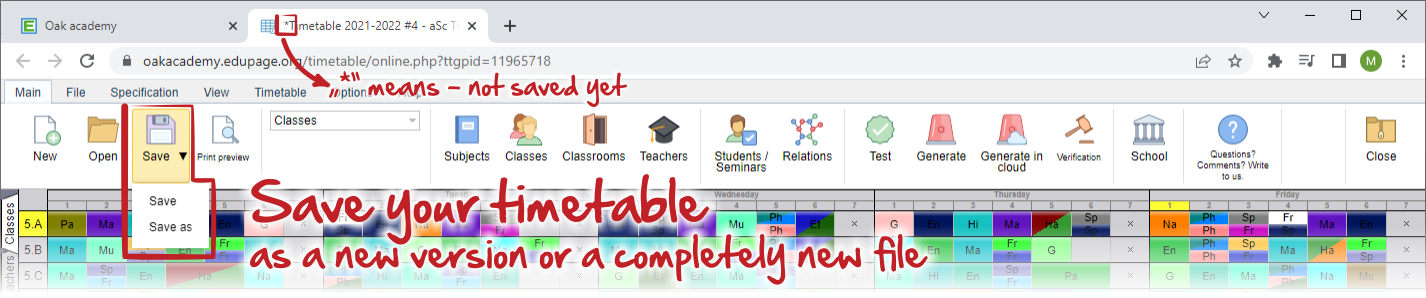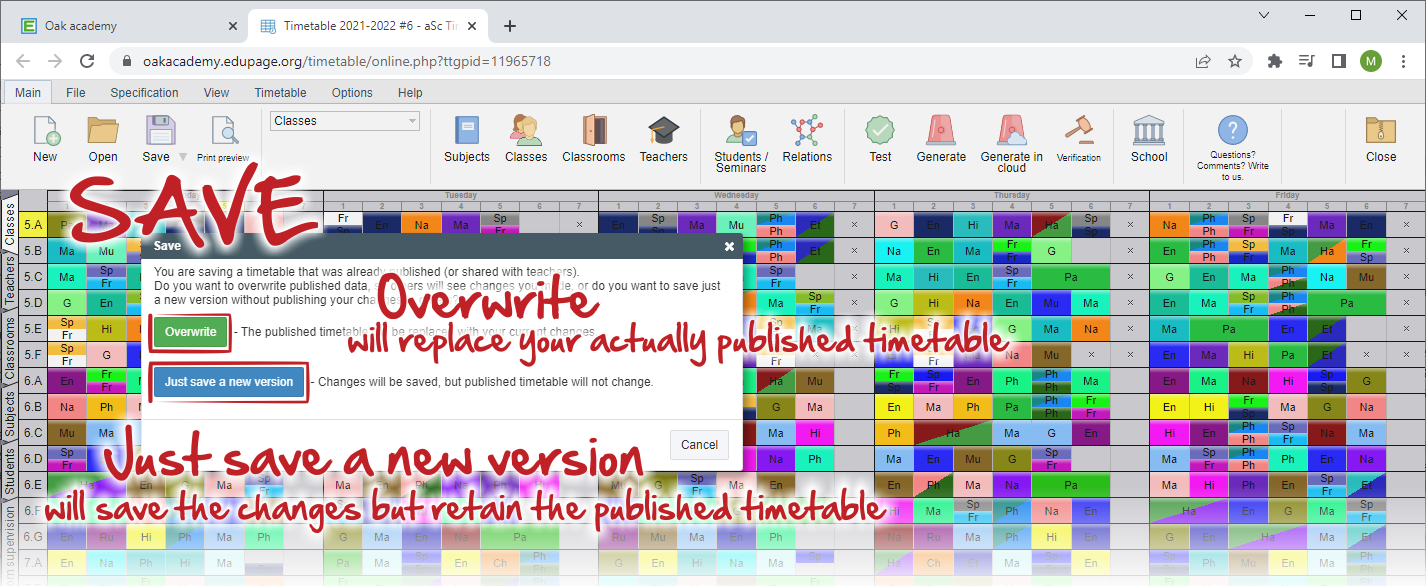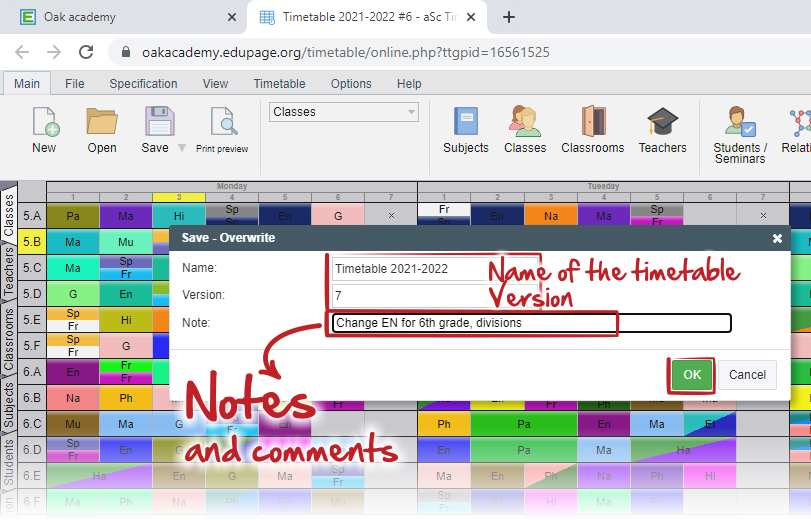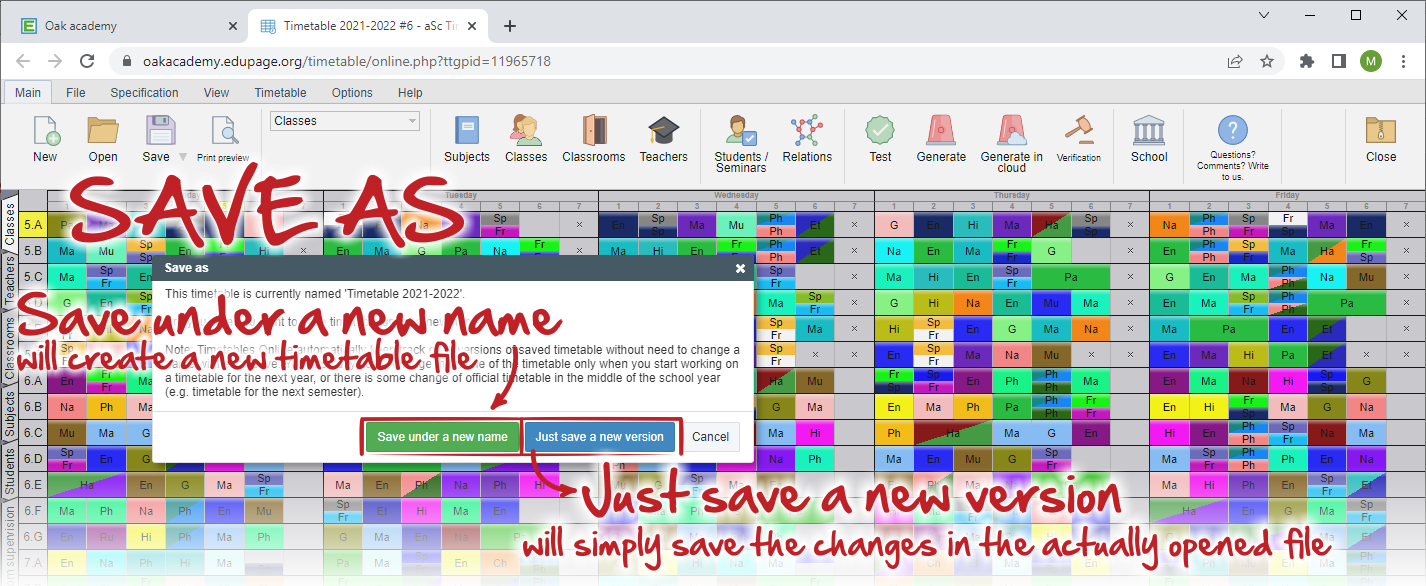Възможности за запазване на промените в разписанието
запазване на разписанието и презаписване на публикуваното
Опции за запазване на промените в разписанието
След като направите промени в разписанието, системата ще ви попита дали искате да запазите тези промени в EduPage, преди да затворите файла.
Имате две основни опции: Запази и Запиши като.
A - Запази
При избиране на Запази системата ще ви предложи две възможности:
1. Презапиши
Тази опция презаписва текущото публикувано разписание в EduPage с направените от вас промени.
Това означава, че промените ще бъдат видими веднага за всички потребители – учители, ученици и родители.
Важно:
Презаписването променя разписанието за целия период, определен във „Валидно от–до“, включително назад във времето.
Това може да повлияе на дневника, натовареността, присъствията, както и заместванията.
Използвайте тази опция само когато сте сигурни, че това е финалната версия, която трябва да се приложи веднага.
2. Запази като нова версия
Тази опция създава нова версия, но без да променя публикуваното разписание.
Използвайте я когато:
- все още работите по промените
- не искате потребителите да виждат новата версия
- искате да запазите междинен вариант
Системата ще създаде нова версия с пореден номер, която можете да отворите по всяко време.
Добра практика е да добавяте бележки, за да знаете какво съдържа всяка версия.
Вижте още:
Как да отворя запазени предишни версии на моето седмично разписание онлайн?
B - Запиши като
При избор на „Запиши като“ се отваря нов диалогов прозорец:
3."Запиши под ново име"
Вашите промени ще бъдат записани като напълно нов файл на разписанието.
Ще трябва да въведете име на разписанието и по желание – бележки.
Предишното публикувано разписание остава валидно.
Ако искате да споделите новия вариант, трябва да го публикувате и да зададете период на валидност.
Как да публикувате друго седмично разписание, в случай че настъпят промени през учебната година?
Използвайте тази опция, когато промените важат от конкретна дата или искате да публикувате разписание само за определен период.
4. Запази като нова версия
Оригиналният файл се запазва, а промените се съхраняват като нова версия.
Вижте още:
Как да публикувате финалното разписание за ученици и родители от софтуера aSc седмично разписание?
Колко разписания могат да бъдат публикувани през една учебна година?
Как мога да публикувам новото разписание в администрацията на „aSc Седмични разписания“ онлайн?

 English
English  Slovenčina
Slovenčina  Deutsch
Deutsch  España
España  Francais
Francais  Polish
Polish  Russian
Russian  Čeština
Čeština  Greek
Greek  Lithuania
Lithuania  Romanian
Romanian  Arabic
Arabic  Português
Português  Indonesian
Indonesian  Croatian
Croatian  Serbia
Serbia  Farsi
Farsi  Hebrew
Hebrew  Mongolian
Mongolian  Georgia
Georgia  Azerbaijani
Azerbaijani  Thai
Thai  Turkish
Turkish  Magyar
Magyar